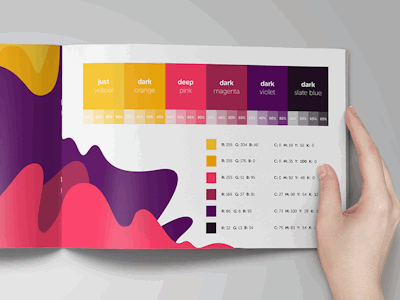Даем практическое решение, как найти свой стиль с 1С. Рассматриваем работу с корпоративной палитрой, цветовые элементы и интересные лайфхаки.
Автор: Кулакова Оксана
С выходом платформы 1С:Предприятие 8.3.13 появилась возможность изменения стиля оформления на расширениях, то есть без внесения изменений в основную конфигурацию.
Разберем, как это сделать с нуля.
Как добавить расширение в конфигурацию?
1. Открыть конфигуратор2. Перейти в расширения
3. Добавить расширение
Как добавить стиль в расширение?
1. Добавить новый стиль и введите наименование стиля
7. Перейти в конфигуратор в основную конфигурацию
8. Элементы стиля
9. Выберите CRM_ОсновнойГолубой и добавьте с помощью правой кнопки мыши его в расширения
10. Перейти в созданный вами стиль
11. Теперь CRM_ОсновнойГолубой здесь отображается
12. Важно: изменение цвета в самом стиле не поможет, он будет по-прежнему синим
13. Изменить цвет через элементы стиля
14. Почти победа
16. Выгрузить эту картинку и изменить цвет сторонним приложением или через редактирование в конфигураторе
17. Добавить картинку CRM_ЗаметкиРабочийСтол в расширения
18. Добавить файл изображения в элемент расширения
-
Получился такой результат
19. Изучаем дальше и создаем красоту!!!
Источники:
А в такой цветовой гамме работаем мы сами: